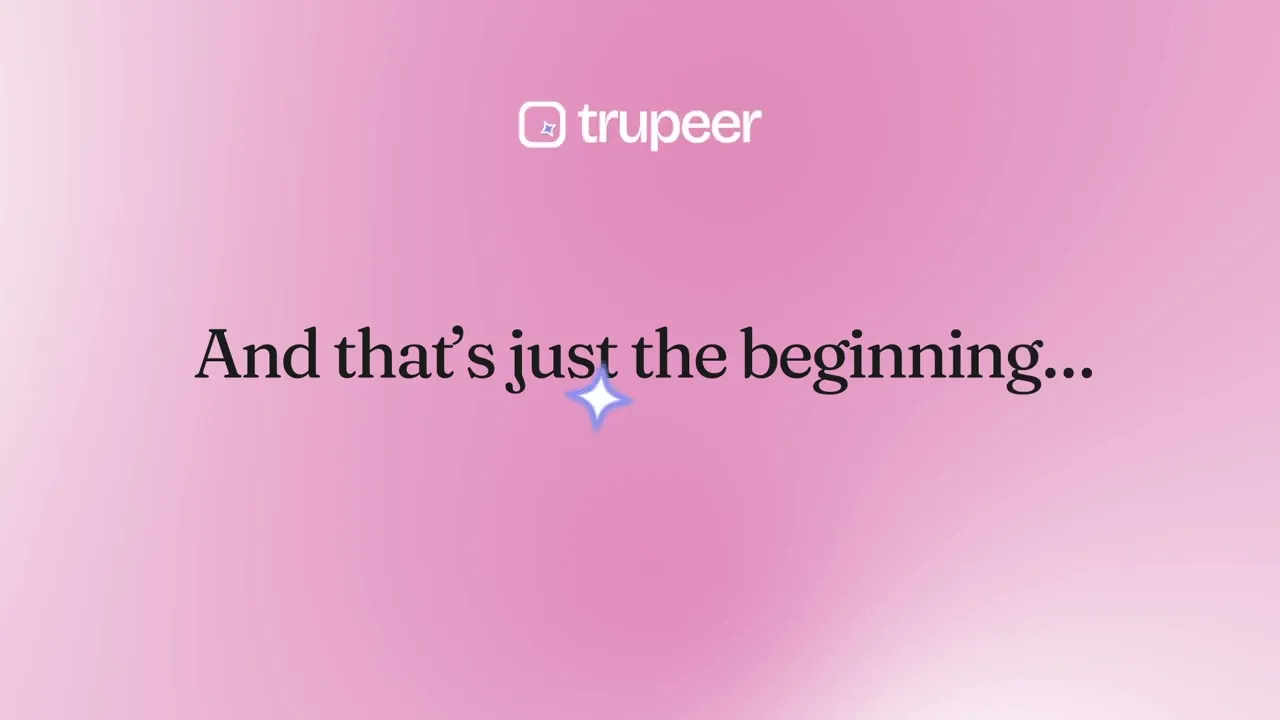
步骤记录软件是一种旨在捕获和记录屏幕上执行的每个操作的工具,使创建详细的指南、教程和故障排除文档变得更加容易。与传统的屏幕录制工具不同,Windows步骤记录器会在每次单击时自动截图,生成结构化的逐步指南,而无需手动输入。
什么是Trupeer步骤记录器?
Trupeer的步骤记录器超越了基本的屏幕捕获,智能地将操作组织成清晰、易于遵循的格式。每个录制的步骤均包括截图、文字说明和注释,帮助用户以最小的努力记录复杂的过程。无论您是IT专业人员、培训师还是支持专家,这个工具确保您的工作流程被准确高效地捕获——无需视频编辑。
通过将指南翻译成多种语言、即时共享文档以及以各种格式导出文件,Trupeer的步骤记录器使过程文档的创建变得无缝且可供全球团队访问。
Trupeer的步骤记录软件通过自动捕获屏幕截图并在您导航过程中生成结构化指南,帮助您创建详细的逐步文档。无论您是在故障排除、培训还是记录工作流程,我们的工具都会记录每一个操作并将其翻译成易于遵循的指南——节省数小时的手动工作。

一键翻译您的步骤为100多种语言。
Trupeer的Windows步骤记录器专为IT专业人员、培训师和支持团队设计,确保每个交互都有自动截图、逐步描述和文字注释。该工具将您的录音组织成清晰、结构化的文档,消除了手动屏幕捕获和编辑的需要。
凭借内置的翻译支持,您可以将指南转换成多种语言,使其可供全球团队访问。此外,用户可以通过高亮、注释和结构化格式来改进生成的文档,以增强清晰度。以各种格式导出您的逐步指南,并无缝分享至知识库、培训门户或客户支持渠道。
谁需要步骤记录软件?
步骤记录软件是需要快速准确记录过程的专业人员的必备工具。无论您是在IT、客户支持还是培训,这个工具简化了逐步文档的创建。
技术团队
IT支持团队 – 创建包含详细逐步说明的故障排除指南。
软件培训师 – 制作用于入职培训和培训的互动教程。
QA团队 – 记录带有注释步骤的缺陷报告,以便清晰跟踪问题。
开发人员 – 在团队之间共享工作流程和最佳实践。
业务与运营团队
过程文档专家 – 轻松捕获和记录标准操作程序。
培训与发展团队 – 为员工创建结构化的培训材料。
运营经理 – 标准化内部流程以提高效率。
客户支持代表 – 记录并共享基于步骤的解决方案,以回应客户查询。
通过使用步骤记录器,团队可以减少花在手动文档上的时间,提高清晰度,增强知识共享。
自动捕捉每一步
步骤记录器记录每次点击和操作,并自动截图,无需手动捕获
生成即时的分步指南
每一个记录的操作都被转化为一个结构化的、可搜索的指南,使得文档编制快速且轻松
轻松导出和分享
以多种格式保存录音,并立即与团队或客户共享
步骤 1
开始记录您的步骤
打开 Trupeer 的步伐记录器并选择您要捕获的屏幕区域。当您在该过程中导航时,该工具将自动捕获屏幕截图并为每个操作生成文本描述
第二步
编辑和增强您的文档
录制后,请查看生成的逐步指南。您可以完善文本描述,突出关键操作,并添加注释以使说明更清晰
步骤 3
保存、导出和分享
一旦确定,您可以将您的逐步指南导出为多种格式,包括 Word、PDF 或 Markdown。轻松与您的团队分享,将其集成到知识库中,或用于培训和文档
常见问题
Trupeer的步骤记录器非常适合IT支持团队、软件培训师、质量测试人员和需要快速有效地创建培训材料、故障排除指南和流程文档的业务用户